Vektorigrafiikoiden käyttö tarjoaa sinulle luovia mahdollisuuksia, jotka menevät yli yksinkertaisten kuvankäsittelyprosessien. Photoshop Elements -ohjelmasta löydät laajan valikoiman työkaluja muotojen luomiseen ja muokkaamiseen, jotka auttavat sinua toteuttamaan yksilöllisiä suunnitteluideoitasi. Olipa kyseessä esitteet, käyntikortit tai julisteet – vektorigrafiikoita voidaan käyttää monipuolisesti ja ne antavat elämäsi luoville visioillesi.
Tärkeimmät havainnot
- Photoshop Elements tarjoaa laajan valikoiman työkaluja vektorigrafiikoiden luomiseen ja muokkaamiseen.
- Muotojen muokkaamisen avulla voit luoda yksilöllisiä suunnitelmia.
- Grafiikkaelementtien siirtäminen ja mukauttaminen helpottuu oikean tason käytön avulla.
Vaiheittain ohjeet
Muotojen luominen ja muokkaaminen
Työskentelemään vektorigrafiikoiden kanssa, käynnistä ensin Photoshop Elements ja valitse muototyökalu. Oikean kokoisten suorakulmioiden, ympyröiden, monikulmioiden ja tähtien luomismahdollisuus avaa sinulle suunnittelumahdollisuuksia.
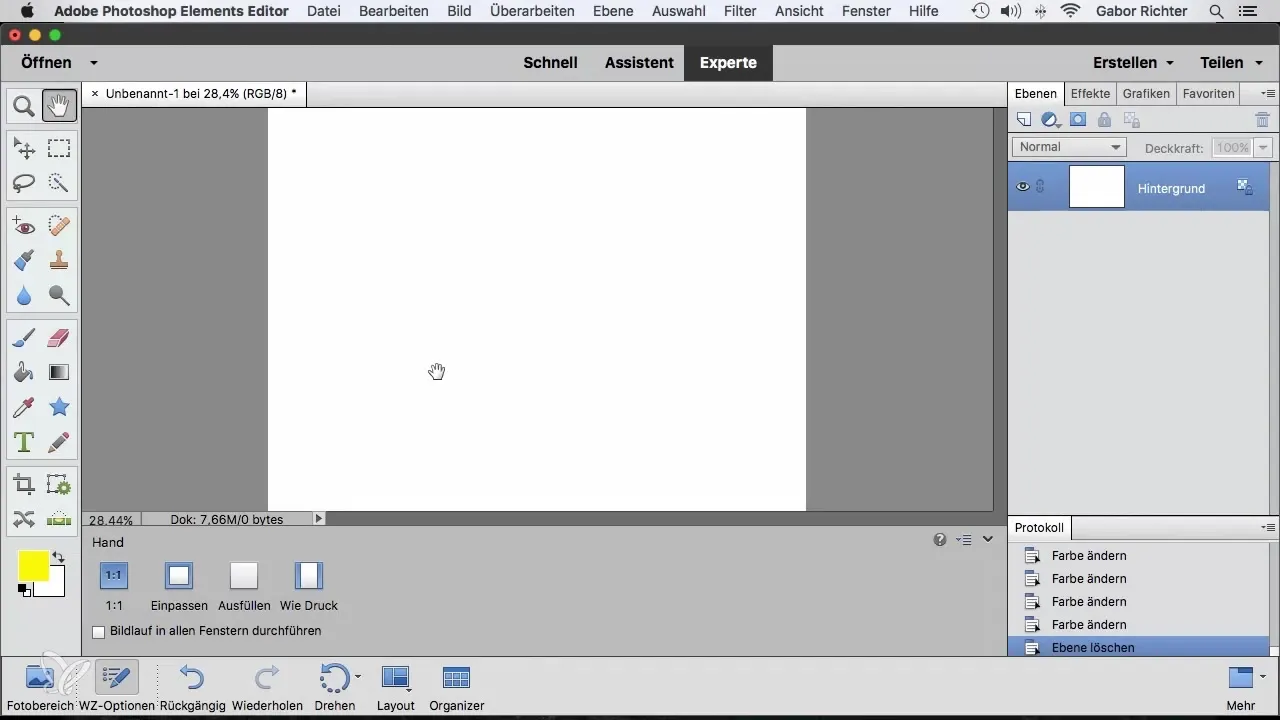
Suorakulmion luominen ja värittäminen
Vedä ensimmäinen suorakulmio kankaalle ja katso, kuinka vakioväri määritetään automaattisesti. Voit muuttaa väriä suoraan työkalupanelista alhaalta tai kaksoisklikkaamalla tasoa ylhäällä tasopanelissa valita uuden värin.
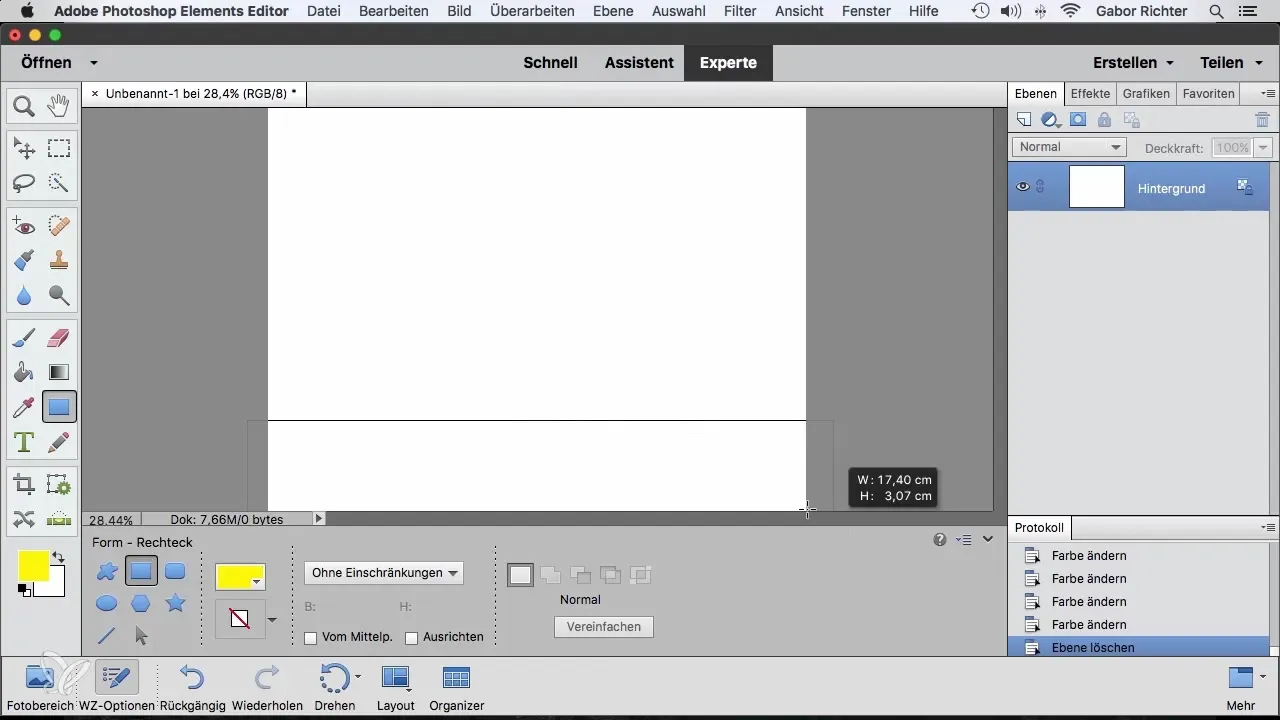
Värin muuttaminen
Jos annettu väri ei miellytä sinua, napsauta vain väriä värivalikosta ja valitse suosikkisi. Olen valinnut kauniin vihreän, joka sopii hyvin kuvakokonaisuuteen, jonka esittelen sinulle pian.
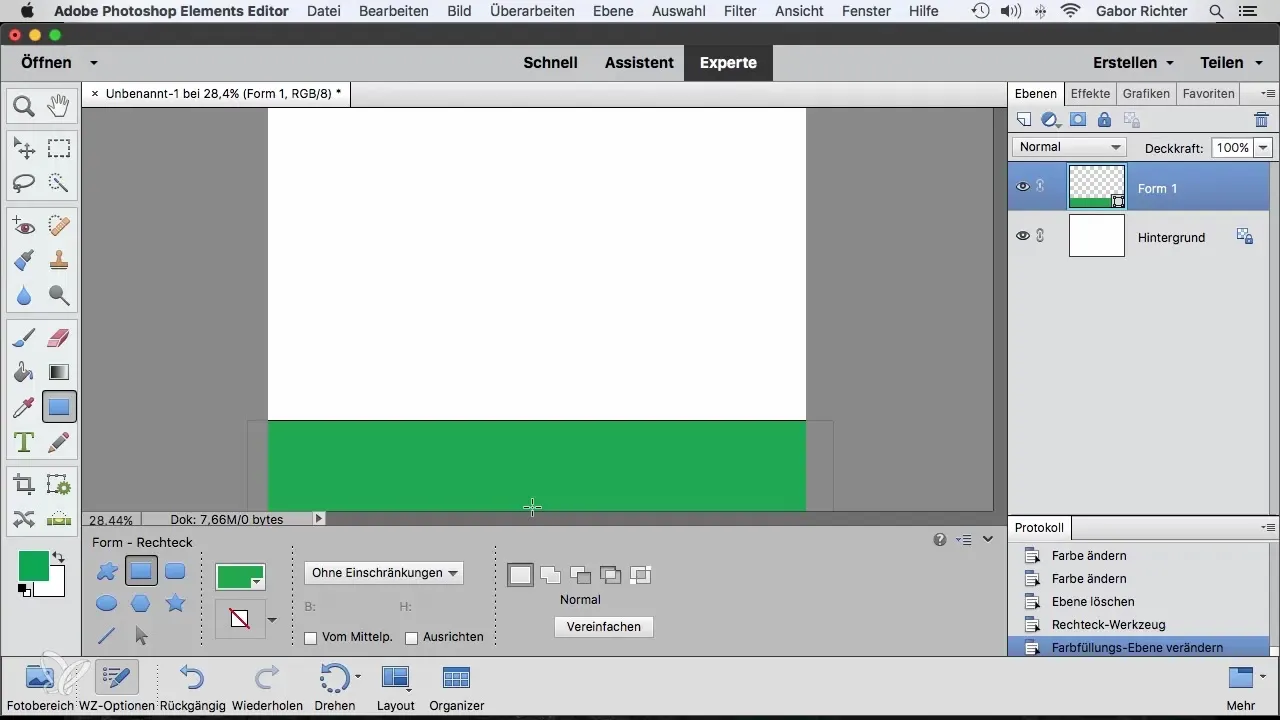
Taivaan ja niityn suunnittelu
Luo nyt toinen suorakulmio, joka asetetaan ensimmäisen päälle. Muuta väri kirkkaaksi siniseksi taivaallisen tunnelman luomiseksi. Voit säätää väriä haluamallasi tavalla saadaksesi toivotun tunnelman.
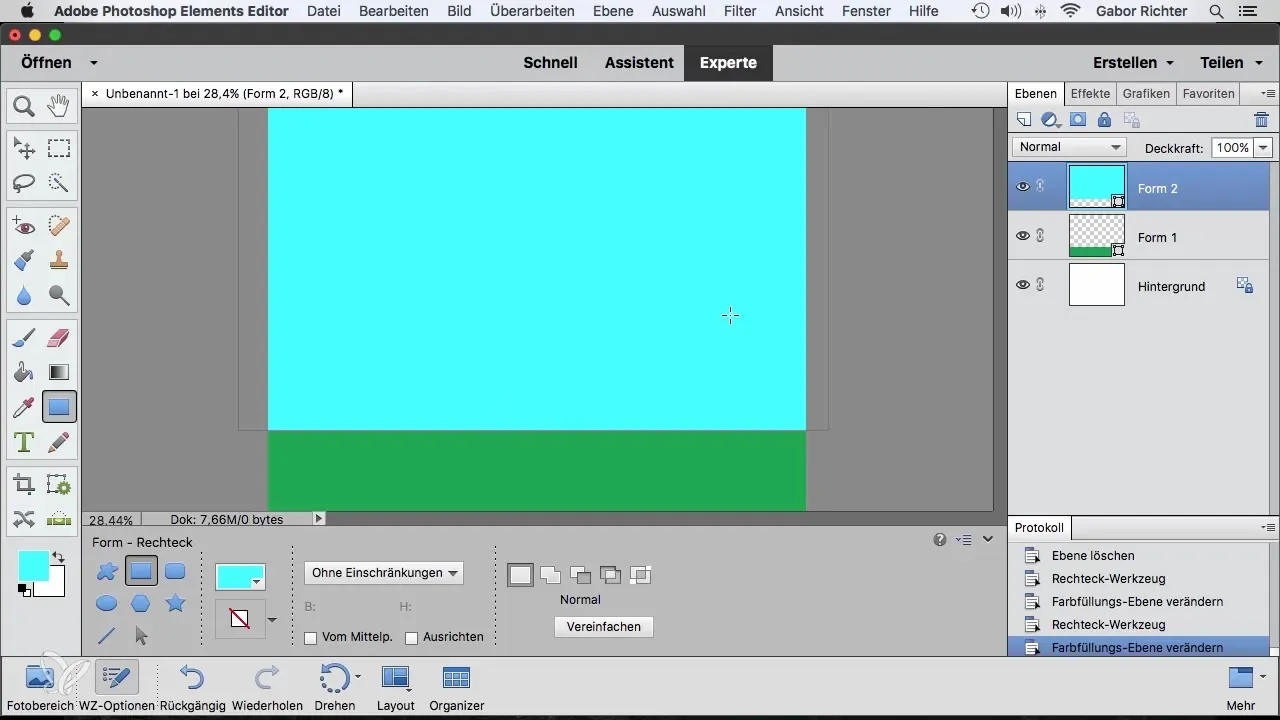
Ympyrän luominen
Luodaksesi ympyrän, vedä suorakulmio ja pidä Shift-näppäintä painettuna. Tämä varmistaa, että ympyrä säilyttää oikean mittasuhteen eikä muutu ellipsiksi.
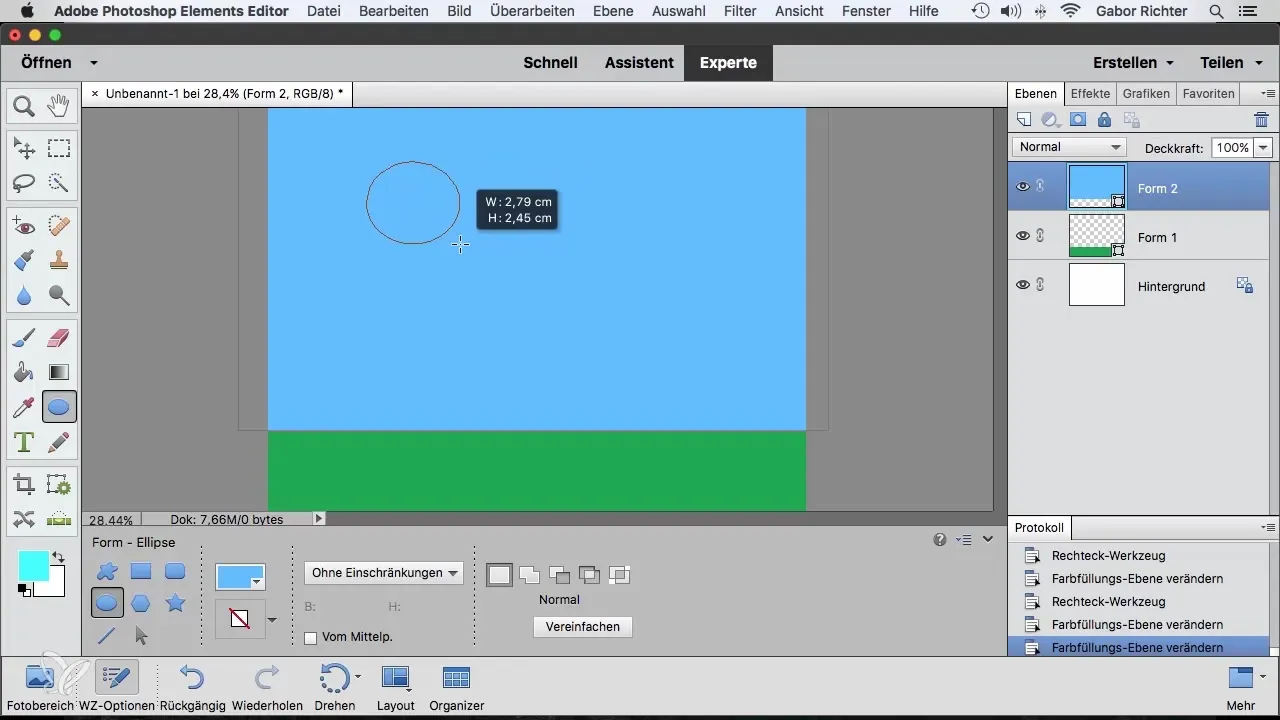
Ympyrän värittäminen ja sijoittaminen
Kun olet piirtänyt ympyrän, sinun on säädettävä väriä. Valitse kirkas keltainen sävy, jotta se esittää aurinkoa. Käytä sitten siirtotyökalua siirtääksesi aurinko haluamaasi paikkaan.
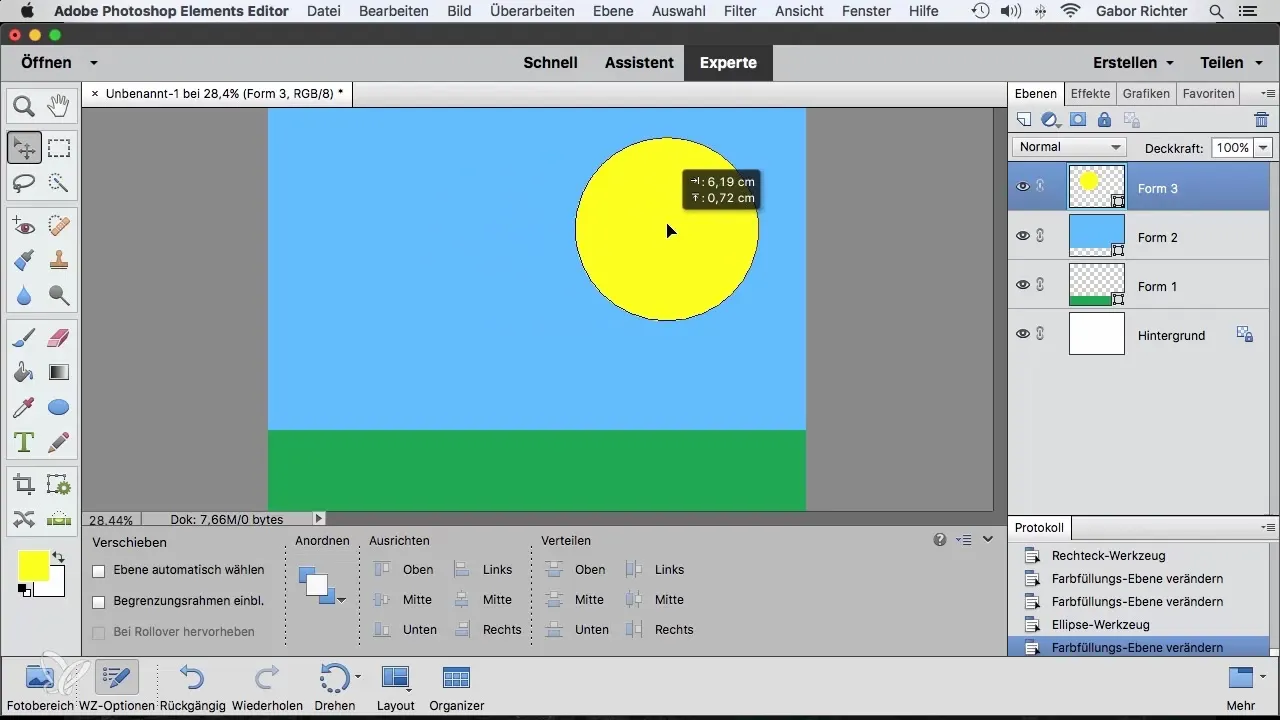
Objektin koon säätäminen
Muuta ympyrän kokoa painamalla Command-näppäintä (tai Ctrl) ja skaalaamalla se pienemmäksi samalla kun pidät Shift-näppäintä painettuna. Tämä varmistaa, että mittasuhteet säilyvät koon muuttamisen aikana.
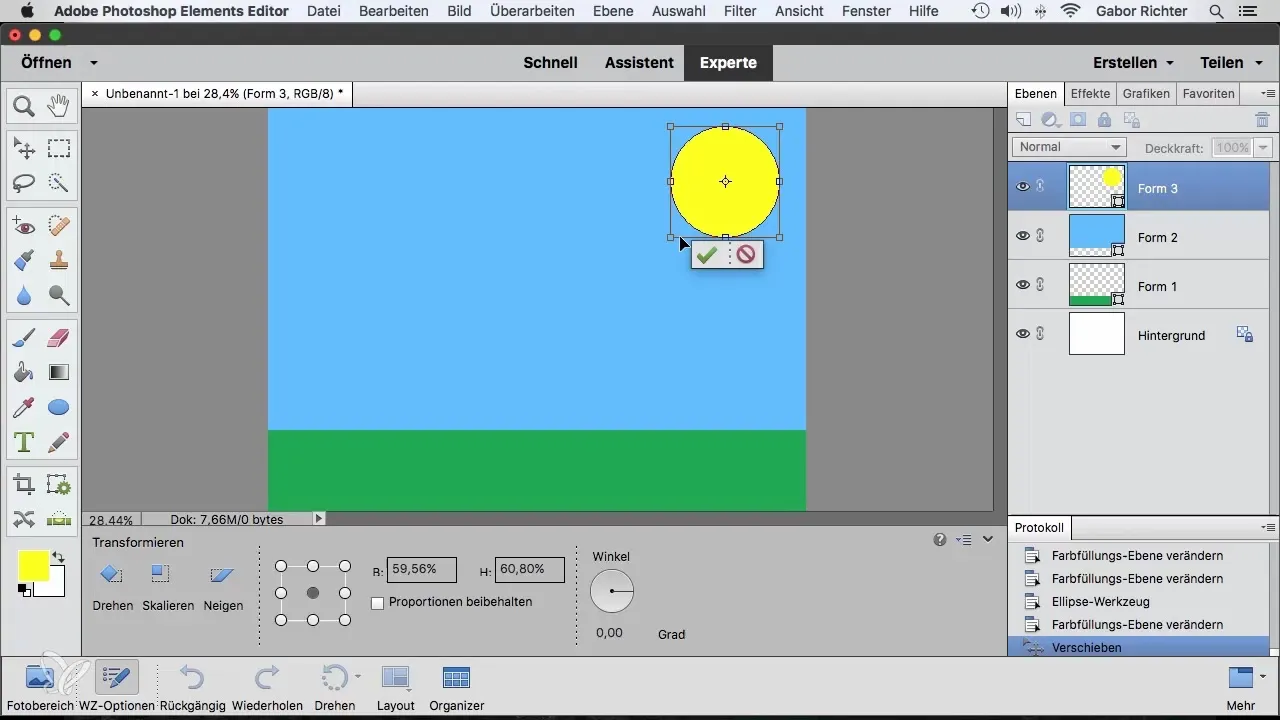
Tähden lisääminen
Lisätään nyt tähti. Demonstraatioksi valitsin kuusisakaraisen tähden. Voit muuttaa muotoa milloin tahansa säätämällä sakarojen määrää ja olla näin luovempi.
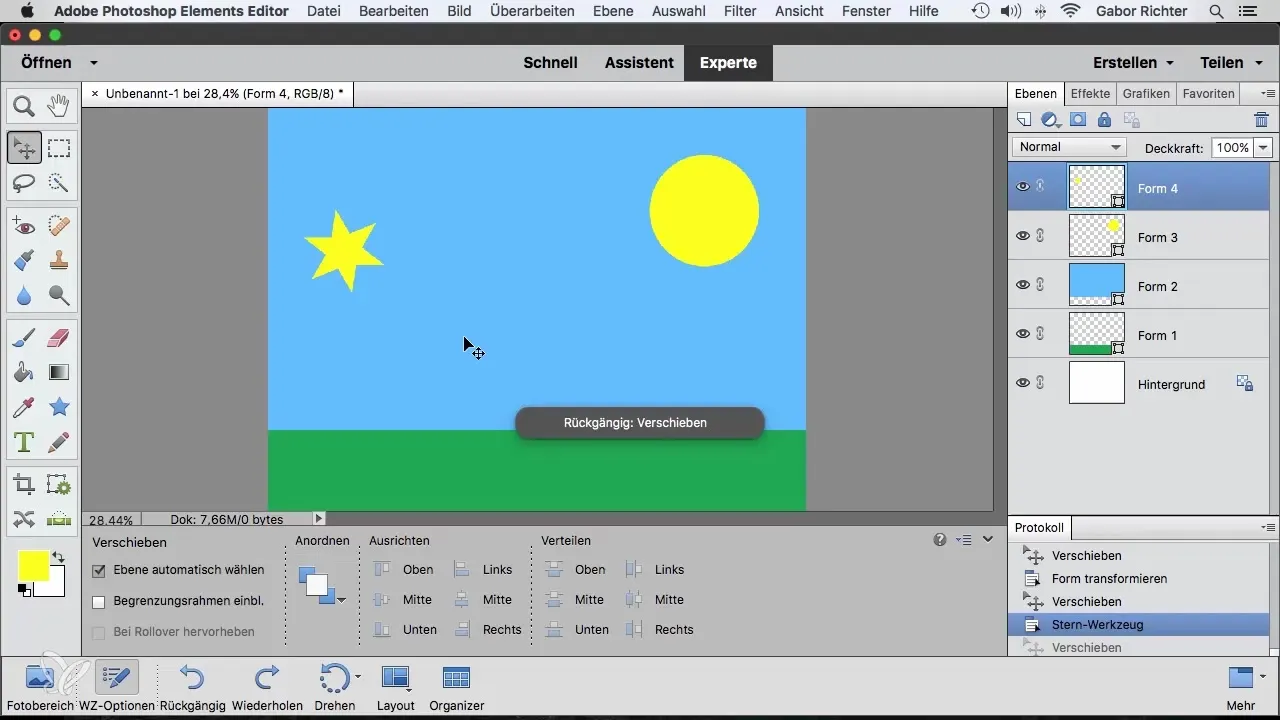
Tasojen hallinta
Jos haluat säätää tähden sijaintia, varmista, että tasot ovat oikeassa järjestyksessä. Siirrä tähti auringon alle varmistaaksesi, että optinen vaikutus vastaa odotuksiasi.
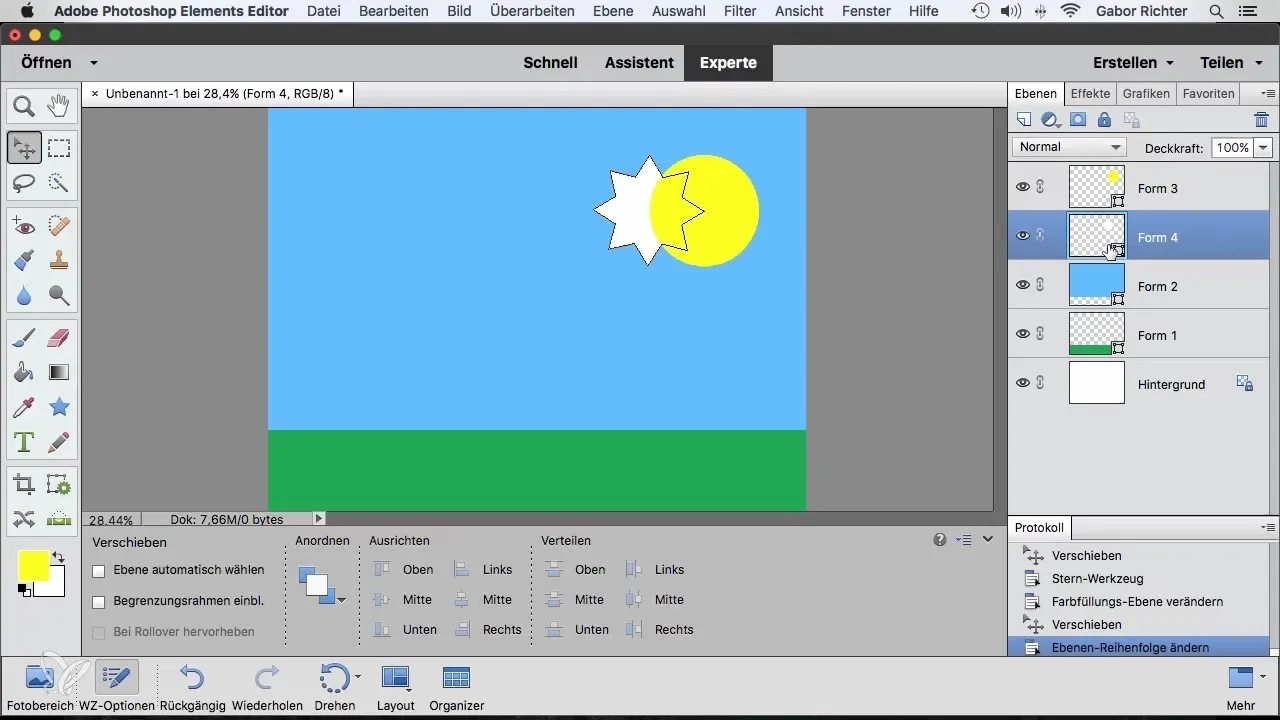
Tasojen automaattinen valinta
Suunnittelun helpottamiseksi ota käyttöön "Tasojen automaattinen valinta" -toiminto. Näin voit helposti napsauttaa yksittäisiä grafiikoita ja siirtää niitä vaivattomasti ilman, että sinun tarvitsee etsiä niitä tasonäkymästä.
Lisämuotojen käyttö
Kokeile myös monekulmio- ja viivatyökaluja. Nämä mahdollistavat abstraktioiden ja muiden mielenkiintoisten suunnittelujen luomisen. Muista, että voit aina säätää värejä ja kokoja täydentääksesi suunnitelmaasi.
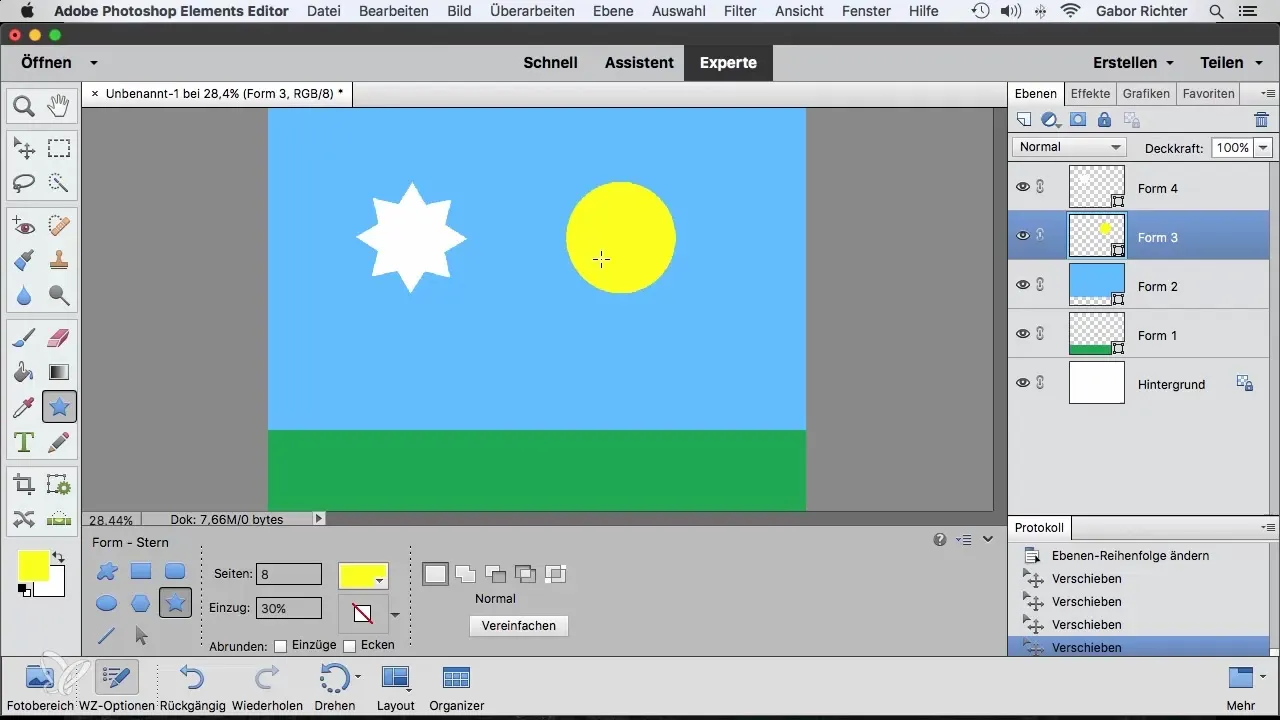
Yhteenveto – Luova suunnittelu vektorigrafiikoilla Photoshop Elementsissa
Photoshop Elementsin sisäänrakennetut työkalut tarjoavat sinulle rajattomat mahdollisuudet toteuttaa luovia ideoitasi vektorigrafiikoilla. Työskentelemällä tarkasti muotojen kanssa voit luoda sekä yksinkertaisia että monimutkaisia suunnitelmia ja mukauttaa niitä yksilöllisesti.
Usein kysytyt kysymykset
Kuinka voin vaihtaa muodon väriä?Napsauta väriä työkalupanelissa tai kaksoisklikkaa muototasoa.
Voinko säätää muotojen kokoa suhteellisesti?Kyllä, pidä Shift-näppäintä painettuna samalla kun muutat kokoa, jotta mittasuhteet säilyvät.
Kuinka voin hallita tasoja helpommin?Ota käyttöön "Tasojen automaattinen valinta" -toiminto, jotta voit nopeasti napsauttaa ja siirtää muotoja.
Voinko muokata muotoja?Kyllä, voit säätää muotojen ominaisuuksia milloin tahansa, mukaan lukien sakaroiden määrä ja värit.
Mitkä muotoja voin käyttää Photoshop Elementsissa?Voit luoda ja muokata suorakulmioita, ympyröitä, monekulmioita ja tähtiä.


